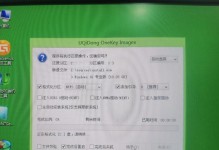随着电脑使用的普及,系统出现问题的情况也越来越频繁。而制作一个可靠的Win10系统启动盘可以帮助我们在遇到系统故障时快速恢复。本文将详细介绍Win10系统启动盘的制作方法和步骤,让大家能够轻松应对各种系统问题。
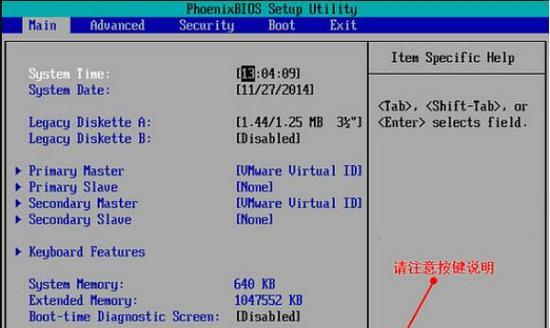
文章目录:
1.准备工具和材料
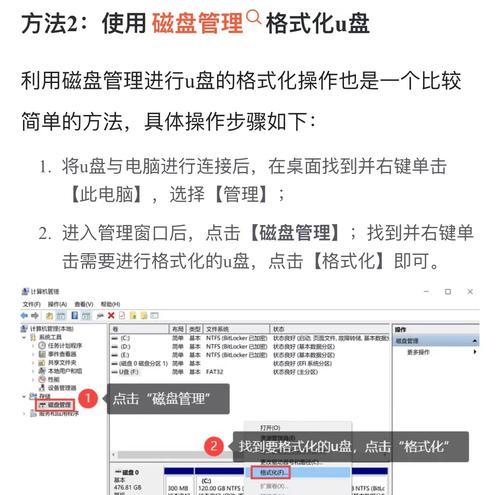
2.下载Win10镜像文件
3.准备一个空白U盘
4.格式化U盘

5.安装Rufus工具
6.打开Rufus工具
7.选择U盘和镜像文件
8.设置分区方案和文件系统
9.开始制作启动盘
10.制作完成后的检查
11.BIOS设置
12.启动进入Win10安装界面
13.安装Win10系统
14.配置系统设置
15.备份和更新系统
1.准备工具和材料
在制作Win10系统启动盘之前,我们需要准备以下工具和材料:一台电脑、一个空白U盘(容量不小于8GB)、下载好的Win10镜像文件、Rufus工具。
2.下载Win10镜像文件
打开微软官方网站或其他可信赖的渠道,下载适用于你电脑型号的Win10镜像文件,并保存到本地磁盘上。
3.准备一个空白U盘
插入一个空白U盘到电脑的USB接口上,并确保U盘能够被电脑识别。
4.格式化U盘
打开“我的电脑”,右击U盘所在的盘符,选择“格式化”选项,根据需要选择文件系统和容量大小,点击“开始”按钮进行格式化。
5.安装Rufus工具
打开浏览器,搜索并下载Rufus工具。下载完成后,双击运行安装程序,按照提示完成安装。
6.打开Rufus工具
在桌面上双击打开已安装的Rufus工具。
7.选择U盘和镜像文件
在Rufus工具界面的“设备”栏中选择刚刚格式化的U盘,在“启动选择”栏中点击下拉箭头,选择已下载好的Win10镜像文件。
8.设置分区方案和文件系统
在“分区方案”栏中选择“MBR”或“GPT”(根据你电脑的硬件配置选择),在“文件系统”栏中选择“FAT32”。
9.开始制作启动盘
点击Rufus工具界面下方的“开始”按钮,开始制作Win10系统启动盘。制作过程可能需要一些时间,请耐心等待。
10.制作完成后的检查
制作完成后,Rufus工具会显示一个绿色的进度条和“READY”字样。检查U盘中是否有Win10系统文件和启动文件,确保制作成功。
11.BIOS设置
重启电脑,进入BIOS设置界面。将U盘设置为启动优先设备,保存设置并退出。
12.启动进入Win10安装界面
重新启动电脑,此时电脑会从U盘启动,并进入Win10系统安装界面。
13.安装Win10系统
按照安装界面的提示,选择语言、时区和键盘布局等设置,然后点击“下一步”按钮开始安装Win10系统。
14.配置系统设置
在安装过程中,按照个人需求进行系统设置,例如设置账户信息、隐私选项、网络连接等。
15.备份和更新系统
安装完毕后,建议立即备份系统,以便在以后遇到问题时可以快速恢复。同时,定期更新系统以获取最新的安全补丁和功能更新。
通过本文的教程,我们学会了如何制作Win10系统启动盘。这个启动盘可以帮助我们在遇到系统故障时快速恢复,是每个电脑用户必备的工具。希望大家能够按照步骤正确制作并妥善保管启动盘,以应对各种突发情况。